win7电脑使用久了难免不会出现这样那样的问题,其中比较常见的就是CPU使用率变高了,那么当你遇到这个问题该怎么办呢?Win7如何降低CPU使用率呢?不知道话不要慌,今天小编就来给你们普及一下这方面的知识。
要怎样进行降低CPU使用率呢?应该有不少的小伙伴都不知道要如何来降低CPU的使用率吧,要是不知道的话也不要紧,赶紧来看看小编在下边给你们分享的降低CPU的详细操作方法。
方法一:
1,减少电脑启动服务项。点电脑桌面左下角的“开始”菜单,在运行内输入msconfig,如图:

如何降低cpu使用率电脑图解-1
2,输入完之后按回车进入启动设置项,在这里找到启动,取消不需要的启动项,如图:
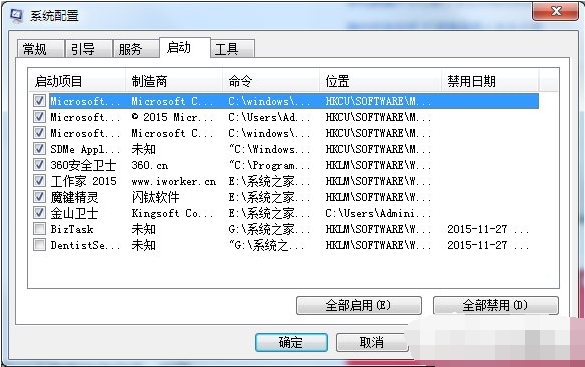
CPU电脑图解-2
方法二:在任务管理器中结束相应的进程。同时按下Ctrl+Alt+Del组合键,打开任务管理器,在这里面查找所有启动的程序,看哪个内存占用率高就把这个程序结束,如图:
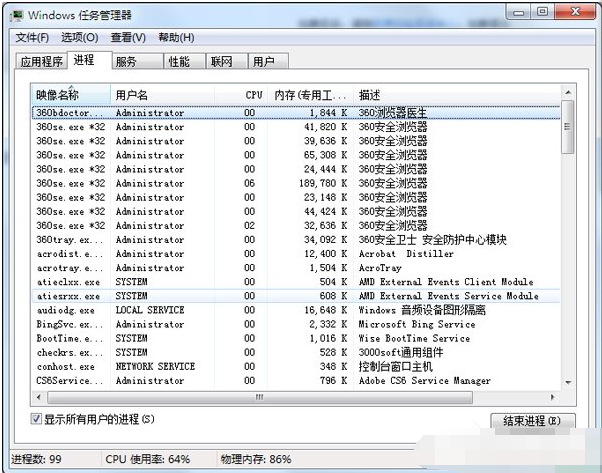
效率电脑图解-3
方法三:查看电脑是否中毒。电脑CPU使用率过高有可能是中毒后的症状,把你的杀毒软件升到最新版本后,然后断网全盘杀毒,如图:
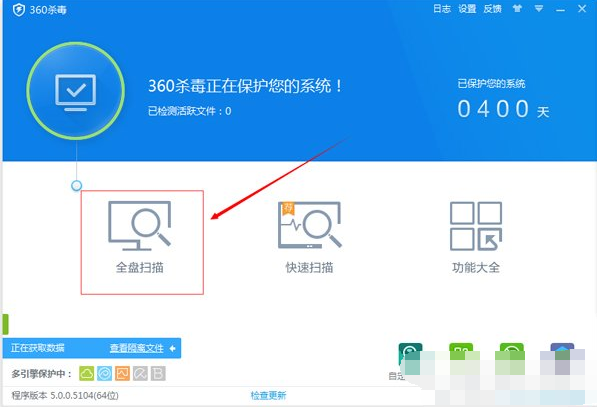
电脑电脑图解-4
方法四:
1,关闭电脑的各种应用效果。右键点我的电脑,选择属性,在属性内选择“高级系统”设置,如图:
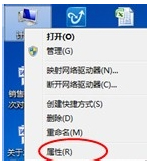
电脑电脑图解-5
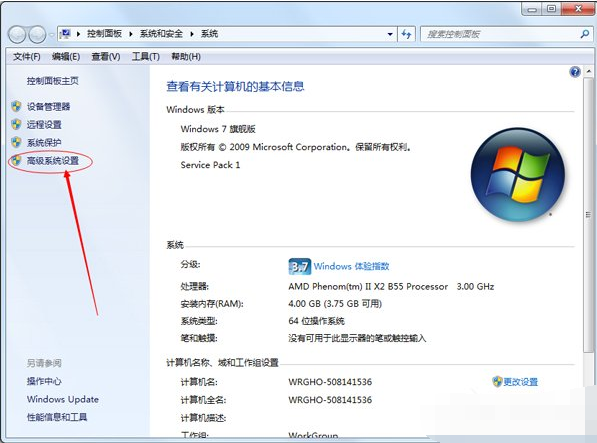
CPU电脑图解-6
2,在“高级系统”内选择“高级”选项,在性能下面选择“设置”,如图:
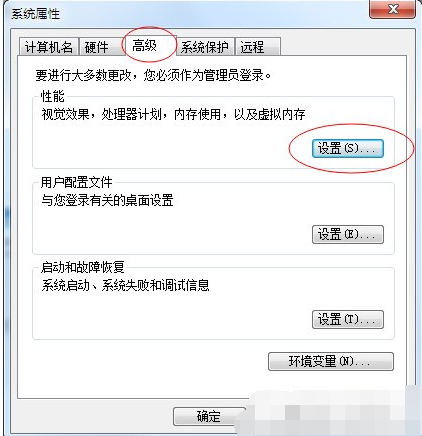
如何降低cpu使用率电脑图解-7
3,在视觉效果下面取消一些没有用的特效就可以了,如图:
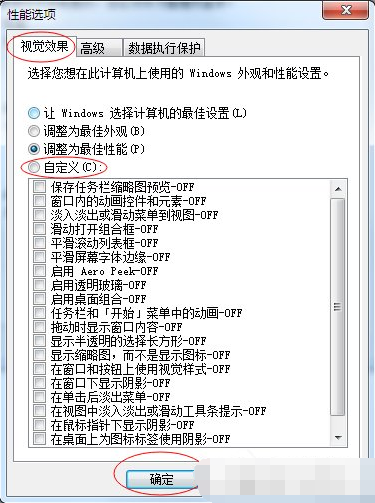
如何降低cpu使用率电脑图解-8












